SolidWorks练习题每日一练,今天给大家分享的是SolidWorks三维建模比赛题,取自catics3D11-M2,题目难度中等,非常适合SolidWorks初学者练习,下面就来分享SolidWorks题目及做题步骤:
效果图:
题目:
【几何】对称、同心、重合 。(题图为示意图,只用于表达尺寸和几何关系,由于参数变化,其形态会有所变化。)(输入答案时请精确到小数点后两位)
【参数】A=100 B=35 C=35 D=40 E=45 T=6
【问题】1、请问图中P1到P2的距离是多少?
2、请问图中蓝色区域的面积是多少?
3、请问图中绿色区域的面积是多少?
4、请问模型体积是多少?
【答案】1、91.91
2、,837.99
3、1914.54
4、157902.70
(与标准答案相对误差在正负0.5%以内视为正确)
作图步骤:
1、打开SolidWorks软件,新建零件,然后在上视基准面上画草图。
圆周阵列两个小圆
剪裁也行,不剪裁也可以(拉伸的时候要选轮廓)
2.拉伸凸台,高度:13 。(上一步剪裁了草图,这里就不要选轮廓了)
3、圆角,半径:5 。
4.在前视基准面上画草图。
5.拉伸凸台,方向一、方向二都是成形到圆弧面。去掉合并结果。
6、还是在前视基准面上草绘,转换实体引用边线、等距边线:3 。
7.拉伸切除,两侧对称:39 ;特征范围:绿色实体。
8、组合。
9、倒角:3*45度。
10.在蓝色面上草绘图形。
11、拉伸凸台,高度:70 ;所选轮廓:直线左边的两个区域。
12、在实体顶面草绘,转换实体引用上一步的草图,删掉竖直线。
13、拉伸凸台,高度:30 。
14\在前视面上草绘,等距边线:6 ,拖拽成一个圆。
15、拉伸切除,完全贯穿两者。
16、完成。
以上就是今天的SolidWorks练习题的题目以及做题步骤,如果SolidWorks新手感觉生疏,可以按照步骤操作,下面分享一下该SolidWorks练习题的答案模型。
CATICAS3D11-M2模型源文件下载:
解压密码:xifengboke.com





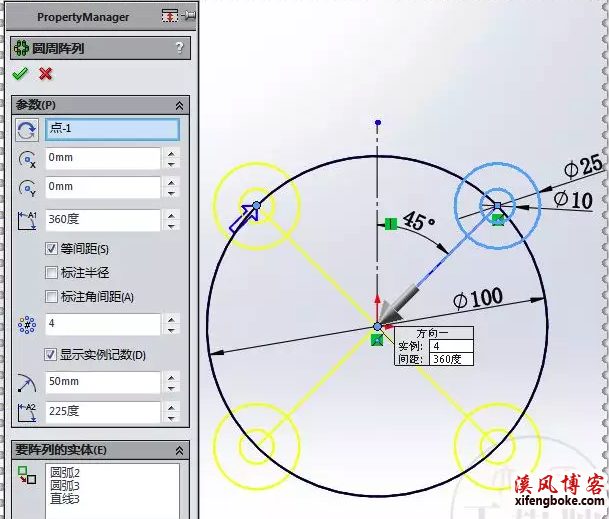
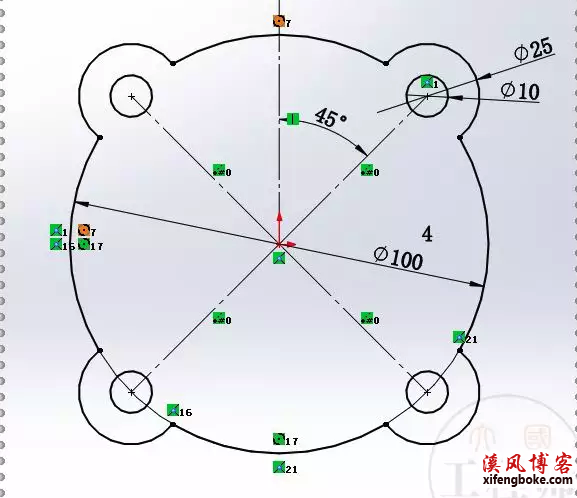
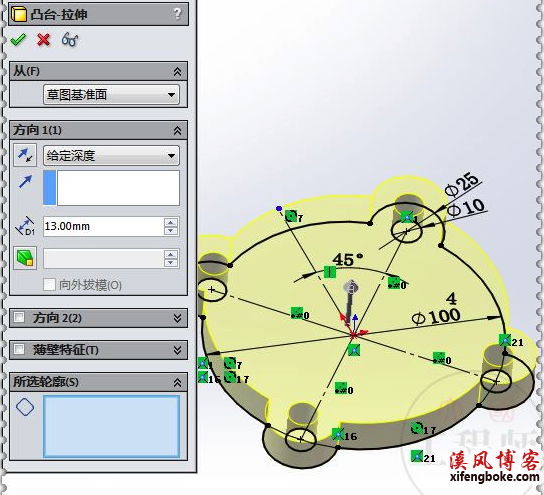




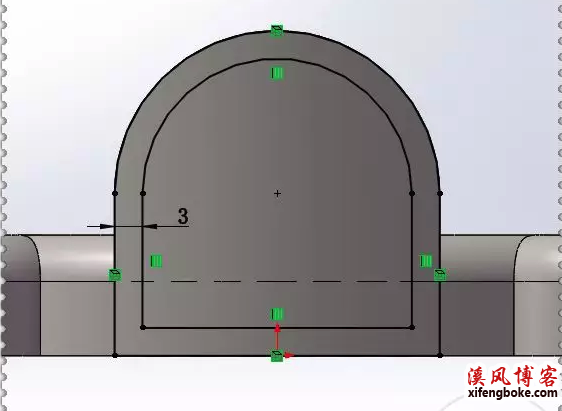
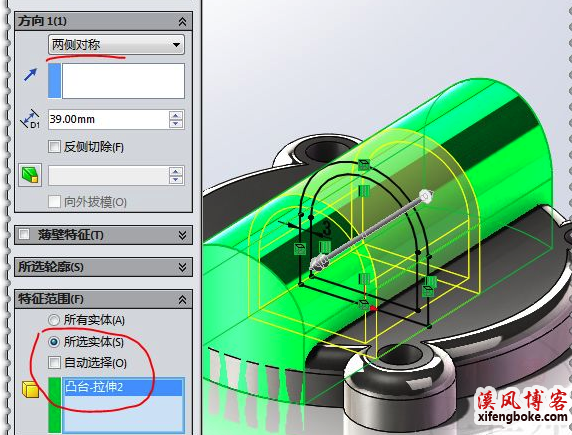



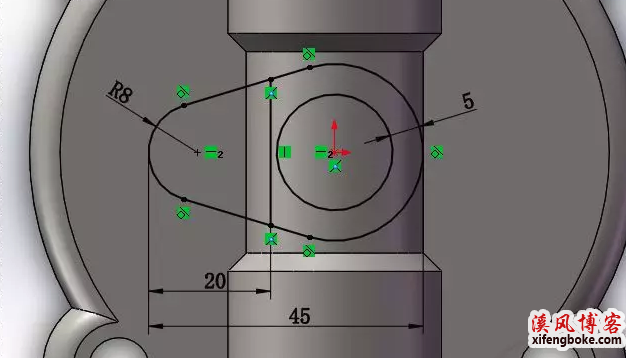

















还没有评论,来说两句吧...